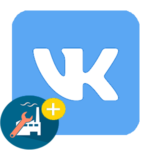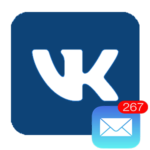Как переключать музыку в ВК на клавиатуре
Многие пользователи ВК отдают свое предпочтение социальной сети благодаря бесплатной музыке. Однако переключать треки не совсем здесь удобно. Мы решили исправить это и рассказать вам, как переключать музыку в ВК на клавиатуре. Причем делать это можно даже когда браузер находится в свернутом состоянии.
Мультимедийные клавиши
Для управления музыкальным плеером ВК используются специальные мультимедийные кнопки, которые, как правило, расположены над функциональными рядом, или совмещены с ними. В зависимости от конфигурации клавиатуры кнопки для переключения музыки и прочих функций могут располагаться справа или слева от основного блока клавиш. На них в обязательном порядке будут изображены или выдавлены пиктограммы, свидетельствующие, что это клавиши для управления музыкальным плеером.
Если у вас запущена вкладка ВК со включенной музыкой следующими клавишами вы можете регулировать воспроизведение:
 Play/Pause – пауза / воспроизведение;
Play/Pause – пауза / воспроизведение; Stop – остановка воспроизведения;
Stop – остановка воспроизведения; Previous – переключение на предыдущий трек;
Previous – переключение на предыдущий трек; Next – переключение на следующий трек.
Next – переключение на следующий трек.
В некоторых моделях беспроводных клавиатур и ноутбуках может понадобится дополнительно вместе с функциональной клавишей нажать клавишу
Изменение быстрых клавиш
Альтернативный способ управлять воспроизведением музыки в ВК с помощью горячих клавиш, которые самостоятельно можно настроить — с помощью специального расширения для браузера — «Музыкальный плеер».
Скачать плагин можно из интернет-магазина Google Chrome:
- Открываем «Меню» / «Дополнительные инструменты» / «Расширения».
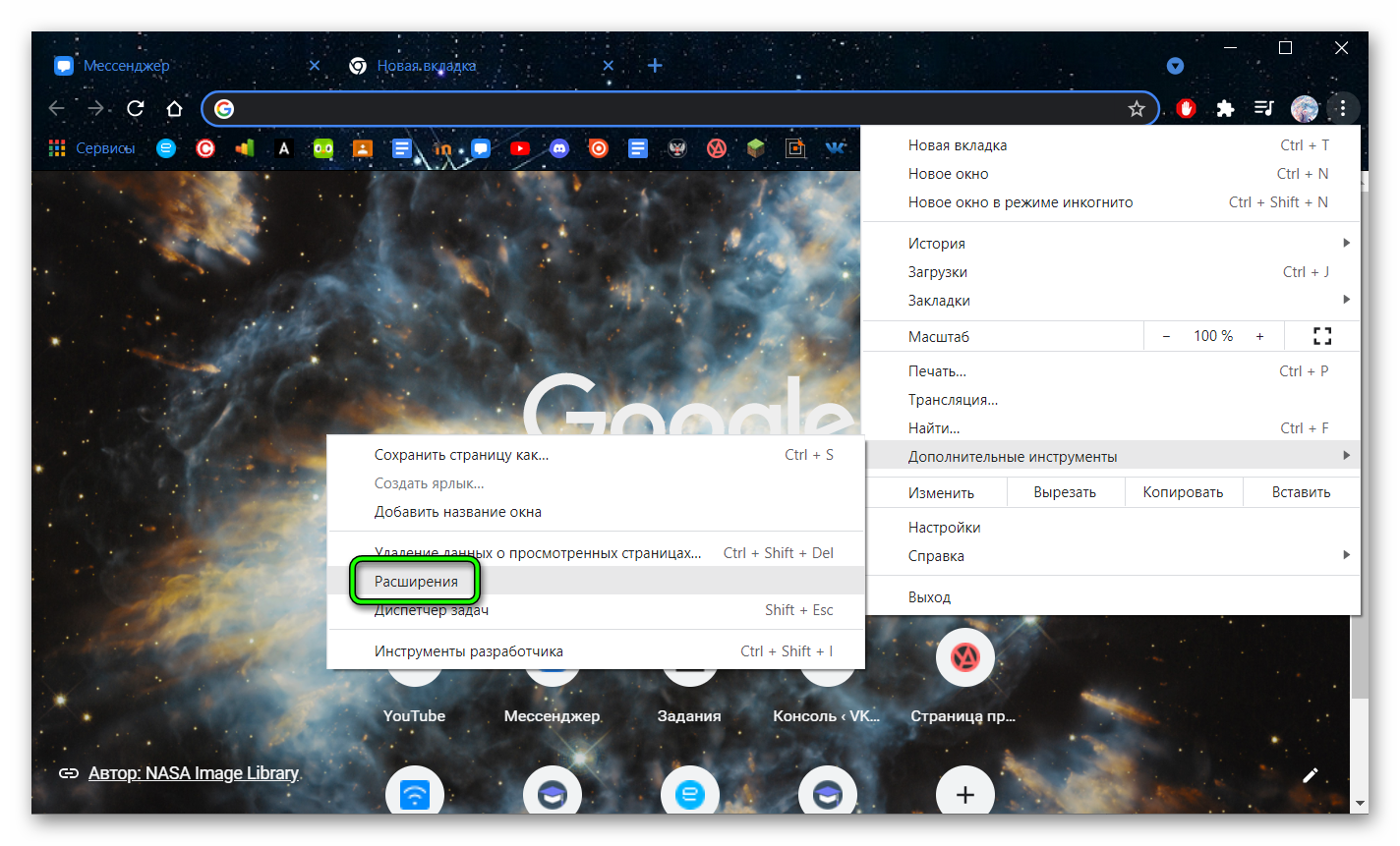
- Кликаем по бургеру в левом верхнем углу и в нижней части всплывающей шторки переходим в интернет магазин Chrome.
- В поиске пишем запрос «VK Музыкальный плеер».
- Переходим на страницу с подробной информацией и устанавливаем плагин.
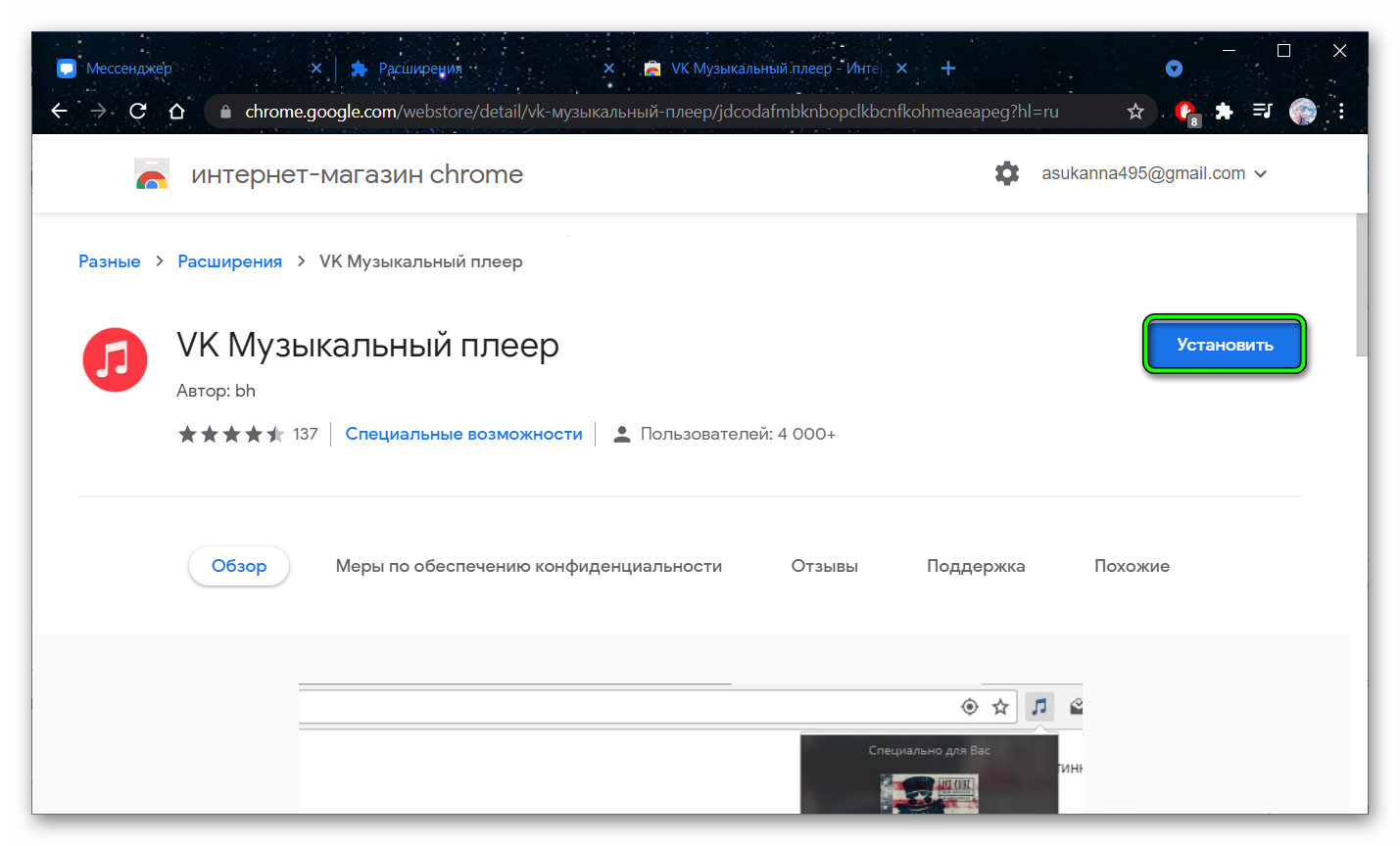
- При клике по иконке расширения появится окно с оповещением о том, что вкладка ВК найдена (в случае если у вас в данный момент включен ВК) С предложение перезапустить страницу.
- Выполните перезагрузку с помощью клавиш
Ctrl +F5 .
Теперь вы можете использовать иконку расширения для переключения треков или настроить горячие клавиши.
- Для настройки хоткеев перейдите на техническую страницу, скопировав команду — chrome://extensions/shortcuts и вставив её в адресную строку браузера. Для подтверждения перехода нажимаем
Enter . - Прокрутите список установленных расширений до нахождения музыкального плеера и здесь в соответствующих полях вы может установить удобные для себя комбинации для каждого действия в отдельности.
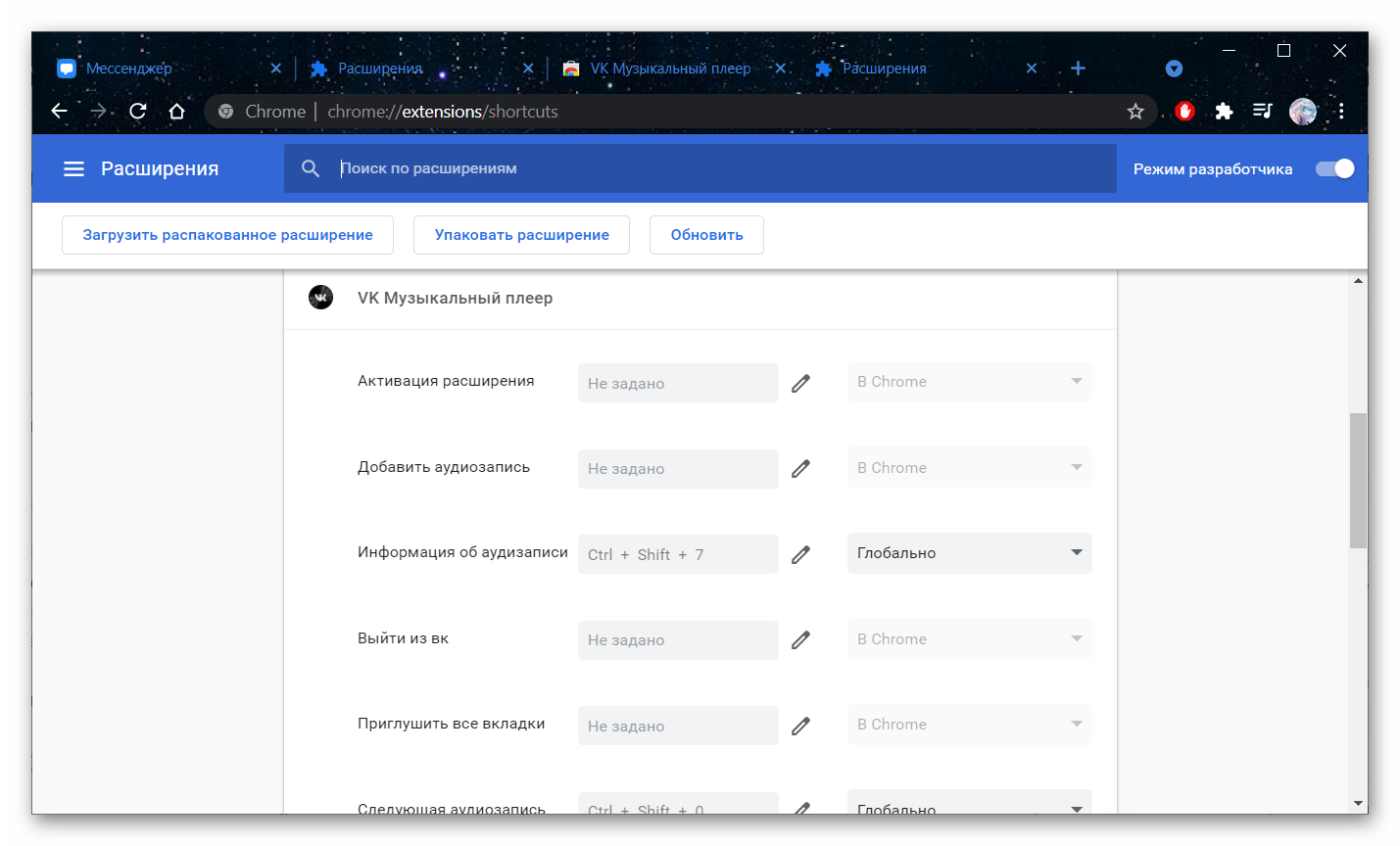
- Кликаем по иконке карандаша и после на клавиатуре нажимаем нужную комбинацию для активации расширения, для переключения треков увеличить / уменьшить громкость и многое другое.
Заключение
Если раньше для переключения композиций вам приходилось каждый раз возвращаться на страницу соцсети, то зная как работать с функциональными кнопками и хоткеями в расширении «Музыкальный плеер» процесс работы под фоновую музыку в ВК станет ещё приятней и продуктивней за счет того что вам не нужно отвлекаться на рутинные действия.